როგორ გამორთოთ ფუნქციის გასაღები Dell ლეპტოპზე
რა უნდა იცოდეთ
- Dell ლეპტოპებზე არ არის გამოყოფილი გასაღები ფუნქციის კლავიშის გამორთვისთვის.
- დააჭირეთ Escape და Function კლავიშებს ერთად, როგორც Function Lock ღილაკი.
- Function Lock ვარიანტის კონფიგურაცია შესაძლებელია UEFI-ში ჩატვირთვის გზით.
ამ სტატიაში მოცემულია ინსტრუქციები, თუ როგორ უნდა გამორთოთ ფუნქციის გასაღები Dell ლეპტოპზე.
როგორ დავბლოკო და განვბლოკო Fn გასაღები?
Dell ლეპტოპის კლავიატურები ფუნქციის ღილაკით გაძლევთ ბრძანებების ორ კომპლექტს. თქვენ შეგიძლიათ გამოიყენოთ ზედა მწკრივი, როგორც მულტიმედიური კლავიშები კომპიუტერის სხვადასხვა პარამეტრების გადასართავად ან მათი სტანდარტული ფუნქციის გასაღებად (F1–F12). მაგრამ მათ არ შეუძლიათ ერთდროულად ორივეს გაკეთება. თუ გსურთ გამოიყენოთ F1-F12 კლავიშები მათი მეორადი ფუნქციებისთვის, მულტიმედიის ან თქვენი ეკრანის პარამეტრების მართვისთვის, გამოიყენეთ ეს ნაბიჯები ლეპტოპზე მათი გამორთვისთვის.
ფუნქციების კლავიშების ქცევა შეიძლება კონტროლდებოდეს ფუნქციის დაბლოკვა (Fn Lock) ნაპოვნია BIOS ან UEFI პარამეტრებში.
Შენიშვნა:
Dell-ის ახალ კომპიუტერებს გააჩნია UEFI. ეს
Fn Lock-ის გამორთვის პარამეტრი თქვენი Dell ლეპტოპის UEFI-შია. ჩართეთ ლეპტოპი ან გადატვირთეთ, თუ უკვე ჩართულია. The F2 ფუნქციის გასაღები არის წვდომის გასაღები Dell ლეპტოპზე UEFI ან BIOS შესასვლელად.
UEFI-ში შესასვლელად დააჭირეთ F2-ს, როდესაც გამოჩნდება Dell-ის ლოგო. დააჭირეთ ყოველ რამდენიმე წამში შეტყობინებამდე მზადება Setup-ში შესასვლელად ჩნდება.
-
UEFI პარამეტრების ეკრანზე გადაიტანეთ ქვემოთ POST ქცევა.
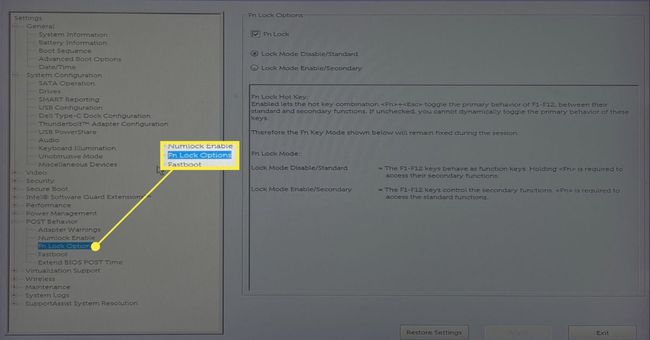
აირჩიეთ "+", რომ გააფართოვოთ პარამეტრები POST ქცევა.
აირჩიეთ Fn დაბლოკვის პარამეტრები.
Fn Lock ჩართულია ნაგულისხმევად. მარჯვნივ, აირჩიეთ ყუთი Fn საკეტი თუ ის არ არის მონიშნული.
-
Fn Lock-ს აქვს ორი ვარიანტი, რომლებიც თავისთავად ახსნილია:
- ჩაკეტვის რეჟიმის გამორთვა/სტანდარტული: F1-12 კლავიშები იქცევა როგორც ფუნქციური კლავიშები. თქვენ უნდა გეჭიროთ ფუნქციის ღილაკი და რომელიმე F1-F12 ღილაკი ბრძანების გასააქტიურებლად.
- ჩაკეტვის რეჟიმის ჩართვა/მეორადი: F1-12 კლავიშები აკონტროლებენ მეორად ფუნქციებს.
როგორ გამორთო Fn გასაღები?
Dell ლეპტოპების უმეტესობაზე არ არის გამოყოფილი Fn Lock ღილაკი F1-დან F12-ის ფუნქციური კლავიშების გამორთვისთვის.
Function Lock ჩართულია/გამორთულია ღილაკზე დაჭერით გაქცევა გასაღები (ზედა რიგში F1-დან F12 კლავიშების გვერდით) და ფუნქცია გასაღები (ქვედა მწკრივზე Windows ღილაკის გვერდით) ერთად გადამრთველის მსგავსად.
როგორც ხედავთ, Dell XPS 13-ზე Esc კლავიშს აქვს პატარა საკეტის ხატულა, რომელიც მიუთითებს Fn Lock-ზე.

როდესაც Function Lock ჩართულია, თქვენ არ გჭირდებათ ფუნქციის ღილაკის დაჭერა მოქმედების გასააქტიურებლად.
ფუნქციის ღილაკები (F1 რომ F12) აქვთ მათთან დაკავშირებული სტანდარტული ფუნქციები. მაგალითად, დააჭირეთ F5 ღილაკს Chrome-ში და ვებგვერდი განახლდება და განახლდება. დაკვრის ხმის გაზრდა შეიძლება იყოს F5 კლავიშის მეორადი ფუნქცია, როგორც ეს მითითებულია F5 ეტიკეტის ქვემოთ პატარა ხატულაზე.
Fn Lock-ის ჩართვა საშუალებას გაძლევთ შეასრულოთ ნებისმიერი სტანდარტული ფუნქცია, რომელიც დაკავშირებულია F1-დან F12 კლავიშებთან, ფუნქციის ღილაკზე ყოველთვის დაჭერის გარეშე. გამორთეთ Function Lock და F1-F12 კლავიშები გამორთული იქნება. მაგალითად, დააჭირეთ F5 ახლა მედიის დაკვრის ხმის გასაზრდელად.
როდესაც Fn Lock გამორთულია, თქვენ უნდა დააჭიროთ ფუნქციის ღილაკს, რათა გამოიყენოთ F1-დან F12 კლავიშები მათი სტანდარტული ფუნქციისთვის. მაგალითად, დააჭირეთ კლავიშს Fn + F5 Chrome გვერდის განახლებისთვის.
რჩევა:
გამორთეთ Function Lock და F1-F12 კლავიშები, თუ გსურთ გამოიყენოთ კლავიატურის ზედა რიგი მედიის ერთი შეხებით მართვისთვის. თამაშების სათამაშოდ, რომლებიც იყენებენ F1-F12 კლავიშებს, კვლავ ჩართეთ Function Lock. გადართვის ფუნქცია (გაქცევა + ფუნქცია გასაღები) აადვილებს როლების გაცვლას.
ხშირად დასმული კითხვები
-
როგორ შემიძლია გამორთო caps lock გასაღების ფუნქცია?
Შენ შეგიძლია კლავიატურაზე კლავიშების გადახედვა Windows 10-ში. ჩამოტვირთეთ Microsoft Power Toysგახსენით და გადადით კლავიატურის მენეჯერი > გასაღების ხელახალი რუკა ან მალსახმობის ხელახალი რუკა.
-
როგორ გამორთოთ ფუნქციის გასაღები Lenovo კომპიუტერზე?
Პირველი, შედით BIOS-ის დაყენების პროგრამაში. შემდეგ, აირჩიეთ კონფიგურაცია > HOTKEYS რეჟიმი და გამორთეთ hotkeys ვარიანტი. შეინახეთ ცვლილებები გასვლამდე.
